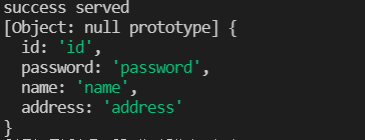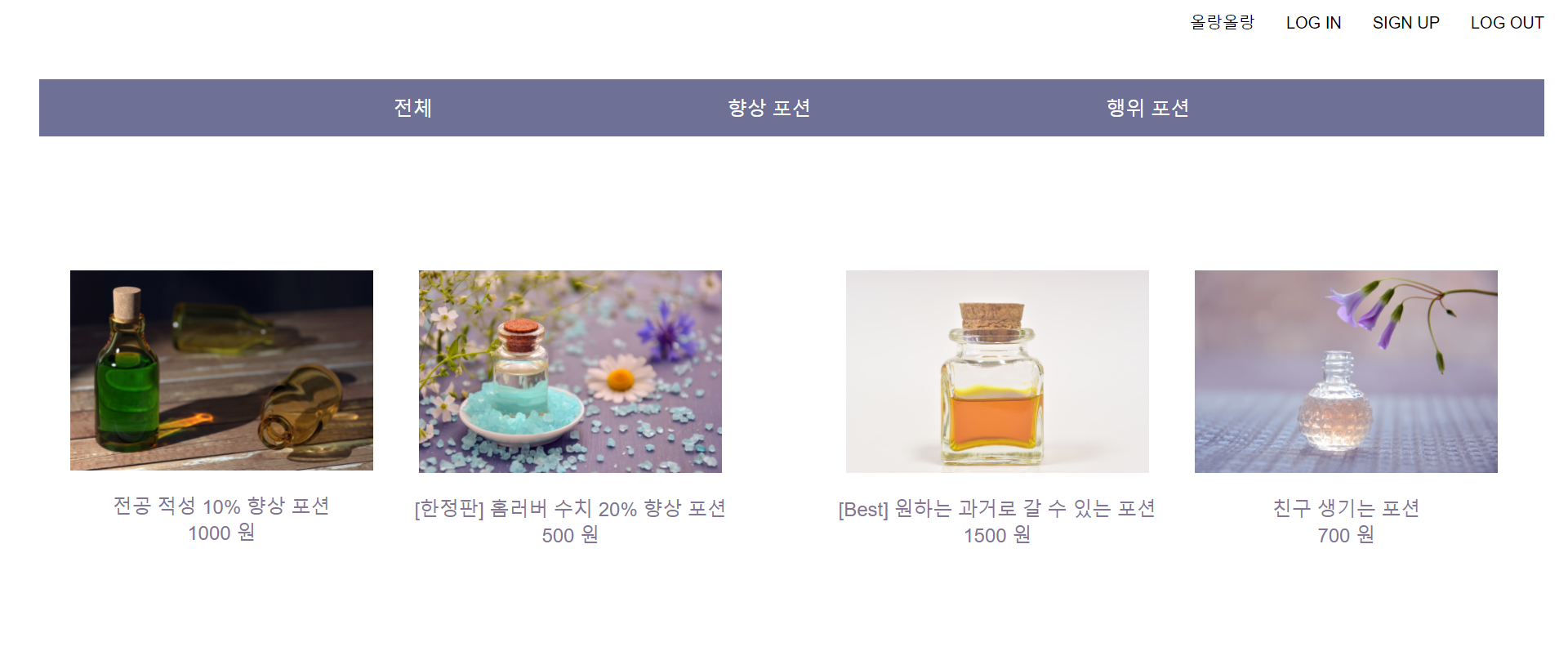여는 글
어쨌든 주문 기능이 있으니 주소 입력도 있으면 좋을 것 같고 그러면 주소 API 써보고 싶었기도 해서 연동하려는 데 생각만큼 뚝딱 되진 않았다.
잘안되니까 막 module 다운로드하고 컴포넌트 연결하고 package 형태로 된 것도있어서 그것도 다운로드하고 연결하는 코드 집어넣고 그러니까 어느 순간부터 vue 웹 페이지가 갱신이 안되기 시작했다.
정확하게 말하면, vue에서 코드를 고쳤는데 웹 페이지에서는 고친 코드가 반영이 안됐다.
이 상황이 이틀 동안 계속됐고 코드가 반영이 안되면 vue cache 문제라는 글이 대부분이길래 크롬 캐시도 지우고 meta태그 넣어서 cache 사용 안하도록 코드 넣고 했는데도 안됐다.
생각해보면 그 전에도 새로고침은 알아서 잘만 됐는데 갑자기 이런 코드 넣는다고 되면 그 전부터 안돼야 했다.
어쩔 수 없이 코드를 롤백하기 시작했는데 역시나...
롤백하니까 새로고침이 알아서 잘 된다.
내 생각엔 vue.config.js에서 module 설치했던 부분을 지웠던 게 해결 원인이 된 것 같다.
진짜 왜 이러는 지 몰라서 다 엎을까 생각하기도 했는데 이제 해결됐으니 api 연동을 해보겠다.
Vue.js - 다음 주소 API 연동
코드 출처 https://postcode.map.daum.net/guide
Daum 우편번호 서비스
우편번호 검색과 도로명 주소 입력 기능을 너무 간단하게 적용할 수 있는 방법. Daum 우편번호 서비스를 이용해보세요. 어느 사이트에서나 무료로 제약없이 사용 가능하답니다.
postcode.map.daum.net
참고한 블로그 https://chlost.tistory.com/53
다음주소 API VUE에서 사용하기
안녕하세요. 클로스트입니다 ^-^. 오늘은 다음주소 API를 vue 에서 사용하기에 대해서 포스팅하겠습니다. 기존에 이미 한번 포스팅한 내용인데요. 이 방법은 순수 JS와 HTML의 조합으로 쓸 수 있는
chlost.tistory.com
공식 사이트에서 제공하는 코드에서 진짜 약간만 수정하면 된다.
Vue에 맞게 약간 코드를 바꾼 부분은 6번, 20번, 22번 줄을 참고하면 된다.
나머지는 제공하는 코드와 동일하다.
++아래 코드는 컴포넌트 파일에 넣으면 에러가 나므로 frontend/public/index.html에 넣어야 한다.
<script src="//t1.daumcdn.net/mapjsapi/bundle/postcode/prod/postcode.v2.js"></script>
전체코드
components/Address.vue
<template>
<div class="address">
<h3>ADDRESS</h3>
<input type="text" id="postcode" placeholder="우편번호">
<button @click="search()">우편번호 찾기</button><br>
<!--onclick이 아니라 @click으로 바꿔야한다. -->
<input type="text" id="roadAddress" placeholder="도로명주소">
<input type="text" id="jibunAddress" placeholder="지번주소">
<span id="guide" style="color:#000;display:none"></span>
<input type="text" id="detailAddress" placeholder="상세주소">
<input type="text" id="extraAddress" placeholder="참고항목">
</div>
</template>
<script>
export default {
name: "Address",
methods : {
search(){ //@click을 사용할 때 함수는 이렇게 작성해야 한다.
new window.daum.Postcode({
oncomplete: (data) => { //function이 아니라 => 로 바꿔야한다.
// 팝업에서 검색결과 항목을 클릭했을때 실행할 코드를 작성하는 부분.
// 도로명 주소의 노출 규칙에 따라 주소를 표시한다.
// 내려오는 변수가 값이 없는 경우엔 공백('')값을 가지므로, 이를 참고하여 분기 한다.
var roadAddr = data.roadAddress; // 도로명 주소 변수
var extraRoadAddr = ''; // 참고 항목 변수
// 법정동명이 있을 경우 추가한다. (법정리는 제외)
// 법정동의 경우 마지막 문자가 "동/로/가"로 끝난다.
if(data.bname !== '' && /[동|로|가]$/g.test(data.bname)){
extraRoadAddr += data.bname;
}
// 건물명이 있고, 공동주택일 경우 추가한다.
if(data.buildingName !== '' && data.apartment === 'Y'){
extraRoadAddr += (extraRoadAddr !== '' ? ', ' + data.buildingName : data.buildingName);
}
// 표시할 참고항목이 있을 경우, 괄호까지 추가한 최종 문자열을 만든다.
if(extraRoadAddr !== ''){
extraRoadAddr = ' (' + extraRoadAddr + ')';
}
// 우편번호와 주소 정보를 해당 필드에 넣는다.
document.getElementById('postcode').value = data.zonecode;
document.getElementById("roadAddress").value = roadAddr;
document.getElementById("jibunAddress").value = data.jibunAddress;
// 참고항목 문자열이 있을 경우 해당 필드에 넣는다.
if(roadAddr !== ''){
document.getElementById("extraAddress").value = extraRoadAddr;
} else {
document.getElementById("extraAddress").value = '';
}
var guideTextBox = document.getElementById("guide");
// 사용자가 '선택 안함'을 클릭한 경우, 예상 주소라는 표시를 해준다.
if(data.autoRoadAddress) {
var expRoadAddr = data.autoRoadAddress + extraRoadAddr;
guideTextBox.innerHTML = '(예상 도로명 주소 : ' + expRoadAddr + ')';
guideTextBox.style.display = 'block';
} else if(data.autoJibunAddress) {
var expJibunAddr = data.autoJibunAddress;
guideTextBox.innerHTML = '(예상 지번 주소 : ' + expJibunAddr + ')';
guideTextBox.style.display = 'block';
} else {
guideTextBox.innerHTML = '';
guideTextBox.style.display = 'none';
}
}
}).open();
}
}
}
</script>
나는 컴포넌트로 만들어서 끼워넣었다.
닫는 글
이제 로그인 기능이랑 회원가입할 때 아이디중복체크 기능 만들고 나면 드디어 결제 기능을 구현하면 된다.
결제 기능 너무 구현해보고 싶다...
완성된 페이지

'포트폴리오(종료) > 올랑올랑 상점 (제품판매사이트) 제작 과정 (완료)' 카테고리의 다른 글
| [Vue.js, Node.js] Node.js에서 보낸 response Vue에서 처리 (0) | 2021.08.29 |
|---|---|
| [Vue.js, Node.js, MongoDB] DB 값 가져오기(ID 중복체크하기) (0) | 2021.08.26 |
| [Vue.js, Node.js, MongoDB] Vue.js + Node.js + MongoDB 연동 (+ DB에 값 넣기) (0) | 2021.08.16 |
| [Vue.js] frontend 마무리 -기록용- (0) | 2021.08.09 |
| [제품 판매 사이트 만들기] 올랑올랑 기획 (0) | 2021.08.06 |